7 Lỗi Card Màn Hình Thường Gặp Và Cách Khắc Phục Hiệu Quả
7 Lỗi Card Màn Hình Thường Gặp Và Cách Khắc Phục Hiệu Quả
Card màn hình (GPU) là bộ phận chịu tải nặng nhất trong hệ thống máy tính, đảm nhiệm mọi tác vụ liên quan đến hình ảnh, xử lý đồ họa 2D/3D, dựng phim và chơi game. Dù được thiết kế để vận hành liên tục ở tốc độ cao, GPU vẫn dễ gặp trục trặc hơn nhiều linh kiện khác vì phải làm việc với lượng nhiệt lớn, điện năng cao và mật độ linh kiện dày đặc. Khi xuất hiện lỗi, GPU có thể tác động ngay lập tức đến trải nghiệm người dùng: màn hình mất tín hiệu, treo máy, giảm hiệu năng, giật lag hoặc không thể khởi động.
Điều đáng nói là nhiều lỗi của card màn hình có biểu hiện giống nhau nhưng nguyên nhân hoàn toàn khác nhau — từ vấn đề đơn giản như bụi bẩn, dây nguồn lỏng, driver sai, cho đến những lỗi phức tạp như VRAM hỏng, mạch cấp nguồn lỗi hoặc GPU quá nhiệt trong thời gian dài. Việc nhận biết đúng triệu chứng và xử lý theo hướng khoa học giúp người dùng tránh được việc thay linh kiện không cần thiết, đồng thời tiết kiệm thời gian và hạn chế rủi ro hư hại sâu hơn.
Bài viết dưới đây tổng hợp 7 lỗi card màn hình thường gặp nhất, phân tích nguyên nhân theo góc độ kỹ thuật và hướng dẫn các bước khắc phục hiệu quả, giúp người dùng có thể tự kiểm tra và xử lý tại nhà mà không cần đến dịch vụ sửa chữa chuyên sâu.

1. GPU Không Nhận – Máy Tính Không Lên Hình
Đây là lỗi phổ biến nhất và cũng khiến người dùng bối rối nhất. Khi bật PC, quạt quay, đèn sáng nhưng không lên hình — hoặc lên hình từ mainboard nhưng không dùng được VGA rời — đó là dấu hiệu GPU không được hệ thống nhận diện.
Nguyên nhân thường gặp
- GPU bị lỏng, không cắm hết vào khe PCIe
- Chân PCIe của GPU bám bụi hoặc oxy hóa
- Dây nguồn 6-pin hoặc 8-pin không cấp điện
- Nguồn PSU yếu hoặc sụt áp
- GPU lỗi VRAM khiến hệ thống không khởi tạo được
- BIOS mainboard ưu tiên iGPU thay vì dGPU
- GPU quá nóng từ trước khiến mối hàn bị nứt
GPU không nhận có thể đến từ lỗi rất đơn giản (lỏng dây) hoặc lỗi nặng (hỏng VRAM/mạch nguồn).
Cách khắc phục hiệu quả
Thực hiện theo thứ tự để tránh bỏ sót nguyên nhân:
- Tắt máy hoàn toàn, tháo GPU và cắm lại đúng khớp
- Vệ sinh chân PCIe bằng khăn khô hoặc gôm
- Vệ sinh khe PCIe trên main bằng khí nén
- Kiểm tra dây nguồn 6-pin/8-pin đã cắm đủ chưa
- Thử cấp điện từ đầu PCIe khác của PSU
- Reset BIOS về mặc định
- Tắt iGPU trong BIOS (nếu cần)
- Thử GPU sang máy khác để xác định lỗi phần cứng
Nếu GPU không nhận ở cả máy khác, khả năng cao lỗi nằm trên GPU.
2. Màn Hình Bị Giật, Lag, Tụt FPS Bất Thường
Card màn hình bị giật lag trong khi CPU không tải cao là vấn đề mà rất nhiều game thủ gặp phải. Ngay cả GPU vẫn nhận bình thường nhưng hiệu suất giảm mạnh thì vấn đề nằm ở đường truyền, driver hoặc nhiệt độ.
Nguyên nhân có thể xảy ra
- Driver GPU lỗi hoặc xung đột
- GPU quá nóng khiến máy giảm xung (thermal throttling)
- VRAM đầy (đặc biệt với GPU 4GB trở xuống)
- Ứng dụng chạy sai card (dùng iGPU thay vì dGPU)
- PSU không đủ điện khiến GPU tụt xung
- Dây HDMI/DP kém chất lượng gây nhiễu tín hiệu
- Game hoặc phần mềm cấu hình sai
Nhiều người không biết rằng nhiệt độ chỉ cần vượt 85–90°C là GPU sẽ tự giảm xung để bảo vệ linh kiện.
Cách xử lý
- Cài lại driver bằng DDU rồi cài mới
- Giám sát nhiệt độ bằng MSI Afterburner
- Vệ sinh quạt và thay keo tản nhiệt nếu GPU quá nóng
- Kiểm tra xem game có đang chạy bằng iGPU không
- Tắt các ứng dụng chạy nền nặng VRAM
- Ưu tiên dùng dây DisplayPort thay cho HDMI kém chất lượng
Nếu vẫn lag, hãy thử chạy benchmark để xem GPU có bị giảm xung đột ngột không.

3. GPU Quá Nóng, Kêu To hoặc Thường Xuyên Tự Tắt
Nhiệt độ là kẻ thù lớn nhất của card màn hình. Khi GPU quá nóng, nó không chỉ giảm xung mà có thể tự ngắt để bảo vệ tên chip. Nhiều người dùng hiểu nhầm rằng GPU chết nhưng thực tế chỉ do hệ thống tản nhiệt không hoạt động đúng.
Dấu hiệu GPU quá nóng
- Máy tự tắt khi chạy game hoặc render
- Quạt GPU quay 100% nhưng nóng nhanh
- Màn hình giật, lag hoặc crash
- Xuất hiện artifact khi quá nóng
- Máy phát tiếng rè rè từ quạt
Nguyên nhân phổ biến
- Keo tản nhiệt GPU đã khô
- Card quá bụi, quạt tắc gió
- Thùng case bí, airflow kém
- Quạt GPU hỏng hoặc quay yếu
- Người dùng ép xung (overclock) quá mức
Cách xử lý
- Vệ sinh GPU và tản nhiệt toàn bộ
- Thay keo tản nhiệt chất lượng tốt (MX-4, Kryonaut)
- Thêm quạt intake/exhaust cho case
- Giảm xung GPU nếu đang OC
- Đặt máy nơi thoáng mát, không sát tường
Nhiệt độ lý tưởng cho GPU khi chơi game nên dưới 80°C.

4. Artifact – Nhiễu Hình – Sọc Màu
Artifact là hiện tượng xuất hiện chấm, sọc, khối vuông hoặc hình méo trên màn hình. Đây là lỗi mà dân kỹ thuật xem là “dấu hiệu đặc trưng của VRAM hoặc core GPU”.
Nguyên nhân dẫn đến artifact
- VRAM hỏng hoặc mối hàn VRAM kém
- Xung GPU quá cao
- GPU từng quá nóng trong thời gian dài
- PSU cung cấp điện không ổn định
- Driver lỗi gây nhầm lẫn render
- Lỗi mạch điều khiển tín hiệu xuất hình
Dấu hiệu thường thấy
- Sọc ngang/dọc
- Chấm nhiễu li ti
- Khối màu bất thường khi chơi game
- Màn hình chuyển sang 1 màu duy nhất
- GPU crash về desktop
Cách xử lý hiệu quả
- Giảm xung GPU/VRAM về mặc định
- Vệ sinh và làm mát GPU
- Đặt lại chế độ hiển thị trong driver
- Kiểm tra PSU tránh sụt áp
- Cài lại driver bằng DDU
Nếu artifact xuất hiện ngay cả khi vào BIOS hoặc trên máy khác → lỗi VRAM → khó tự sửa.
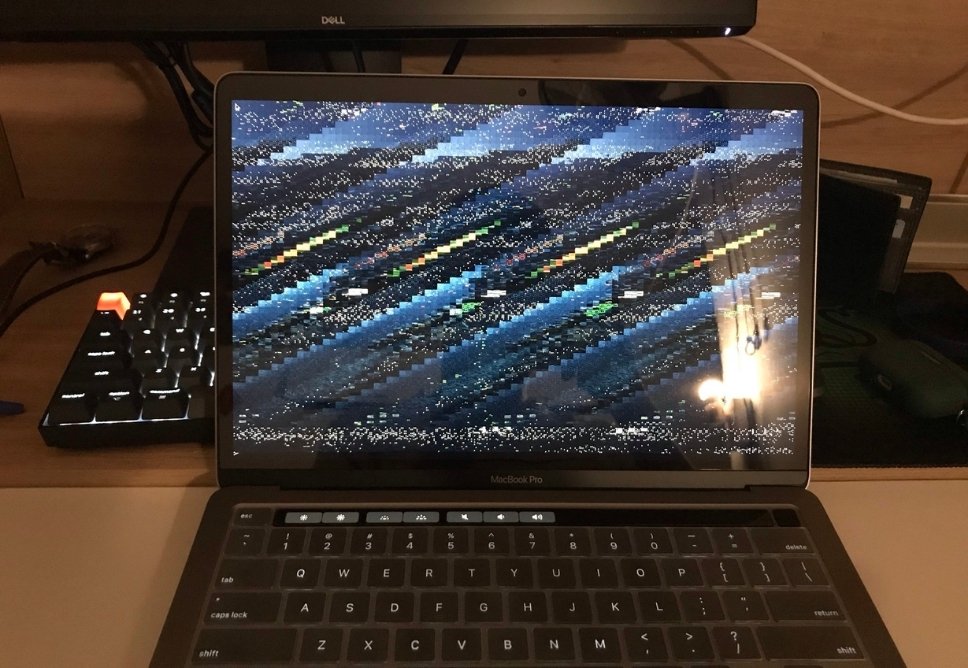
5. Card Màn Hình Không Nhận Driver Hoặc Driver Không Khởi Tạo
Một lỗi phổ biến nữa là Windows nhận GPU ở dạng “Basic Display Adapter”, hoặc driver không thể cài đặt.
Nguyên nhân
- Phiên bản driver không phù hợp
- GPU đời cũ không còn được hỗ trợ
- Windows Update gây xung đột driver
- Lỗi registry liên quan đến GPU
- GPU bị lỗi phần cứng nhẹ ở VRAM hoặc bộ điều khiển
Giải pháp
Cách hiệu quả nhất là dùng phần mềm Display Driver Uninstaller (DDU) để xoá sạch driver, sau đó:
- Cài driver từ NVIDIA/AMD/Intel chính thức
- Tắt Windows Update trong quá trình cài đặt
- Kiểm tra xem BIOS mainboard có nhận PCIe hay không
- Chạy Windows trong chế độ Safe Mode trước khi cài lại
Nếu GPU không nhận cả driver cũ lẫn mới, cần kiểm tra sâu hơn.
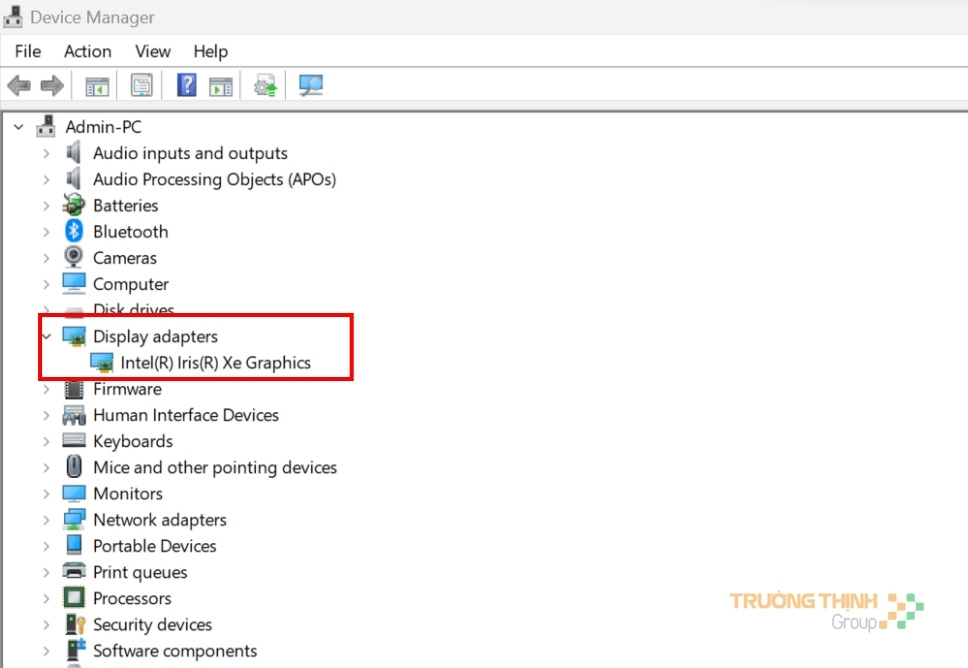
6. GPU Hoạt Động Nhưng Tắt Đột Ngột Khi Vào Game
Lỗi này thường liên quan đến nguồn điện và nhiệt độ. GPU đòi hỏi công suất đột biến khi vào game, đặc biệt ở frame đầu tiên.
Nguyên nhân thường gặp
- PSU yếu hoặc chất lượng kém
- Dây nguồn PCIe bị lỏng
- GPU quá nóng trong lúc tải nặng
- Xung VRAM/GPU quá cao
- Lỗi mạch cấp nguồn trên GPU
Cách khắc phục
- Thử PSU mạnh hơn — đây là bước bắt buộc
- Kiểm tra dây PCIe 6-pin/8-pin
- Theo dõi nhiệt độ GPU khi load
- Tắt ép xung trong MSI Afterburner
- Kiểm tra sụt áp bằng phần mềm như HWinfo
Nếu GPU cứ tắt dù PSU mạnh → khả năng lỗi MOSFET hoặc VRM.
7. GPU Nhận Nhưng Không Hoạt Động: Chỉ Dùng iGPU
Đây là lỗi gây hiểu nhầm: GPU vẫn hiện trong Device Manager nhưng mọi ứng dụng đều chạy bằng iGPU.
Nguyên nhân thường gặp
- BIOS ưu tiên iGPU
- Driver GPU xung đột
- Laptop/PC đặt sai chế độ ưu tiên GPU
- Cáp màn hình đang cắm vào mainboard thay vì GPU
- Game không thiết lập chạy bằng dGPU
- Lỗi phần mềm quản lý GPU (NVIDIA Control Panel/Adrenalin)
Cách xử lý
- Cắm dây màn hình vào đúng cổng của GPU
- Vào BIOS → chọn “PCIe Primary” hoặc “PEG”
- Thiết lập GPU ưu tiên trong NVIDIA Control Panel
- Gỡ driver bằng DDU rồi cài lại
- Kiểm tra xem máy có đang hoạt động chế độ tiết kiệm điện không
Nếu GPU chỉ nhận nhưng không bao giờ chạy → có thể lỗi mạch cấp nguồn phụ.

Xem nội dung khác: RAM Bị Quá Tải Khiến Máy Chậm? 5 Cách Tự Khắc Phục Nhanh Chóng
Kết Luận
Những lỗi liên quan đến card màn hình thường xuất phát từ nhiều nguyên nhân khác nhau, từ phần mềm, driver, nhiệt độ cho đến lỗi phần cứng như VRAM, MOSFET hay mạch cấp nguồn. Việc hiểu rõ dấu hiệu và thực hiện kiểm tra theo từng bước khoa học sẽ giúp bạn nhanh chóng xác định vấn đề, hạn chế thay linh kiện không cần thiết và chủ động xử lý các lỗi đơn giản ngay tại nhà. Tuy nhiên, đối với những trường hợp phức tạp như artifact nặng, GPU không nhận trên nhiều máy, máy tự tắt khi tải nặng hay xuất hiện mùi khét — đó là lúc cần đến kỹ thuật chuyên sâu và thiết bị kiểm định phù hợp.
Nếu bạn cảm thấy không chắc chắn, hoặc đã thử nhiều cách nhưng card màn hình vẫn không hoạt động ổn định, bạn có thể liên hệ Trường Thịnh Group để được tư vấn và hỗ trợ thêm. Việc kiểm tra đúng hướng từ kỹ thuật viên có kinh nghiệm sẽ giúp bạn hạn chế rủi ro, tránh làm lỗi trở nên nghiêm trọng hơn và đảm bảo máy tính hoạt động an toàn, bền bỉ.
FAQ – Các Câu Hỏi Thường Gặp Về Lỗi Card Màn Hình Thường Gặp
1. Card màn hình có tuổi thọ trung bình bao lâu?
Tuổi thọ GPU phụ thuộc vào môi trường sử dụng, nhiệt độ và chất lượng nguồn điện. Trung bình 5–7 năm là khoảng thời gian GPU giữ hiệu năng ổn định. GPU chạy nóng thường xuyên hoặc dùng PSU không ổn định sẽ giảm tuổi thọ còn khoảng 2–4 năm.
2. Việc ép xung (overclock) có làm GPU dễ hỏng hơn không?
Có. Ép xung làm tăng điện áp và nhiệt độ, khiến VRAM và core GPU chịu áp lực cao hơn. Nếu tản nhiệt không tốt hoặc PSU yếu, GPU dễ giảm tuổi thọ, crash, hoặc lỗi mạch nguồn.
3. Có nên update driver GPU thường xuyên không?
Nên, nhưng không phải lúc nào cũng cần phiên bản mới nhất. Với card đời cũ, driver quá mới đôi khi gây lỗi hiệu năng. Lời khuyên: cập nhật khi driver có ghi chú “fix stability”, “improve performance” hoặc khi gặp bug cụ thể.
4. GPU có thể bị hỏng do rơi hoặc va đập không?
Có. Va đập mạnh có thể làm cong PCB, gãy tụ linh kiện nhỏ, lỏng chip VRAM hoặc nứt mạch. Một số lỗi này không lộ ngay mà xuất hiện sau vài tuần khi GPU bắt đầu nóng lên.
5. Có nên dùng bộ chia nguồn (splitter PCIe) cho card màn hình không?
Không nên. GPU cần nguồn ổn định, và splitter dễ gây quá tải dây, dẫn đến sụt áp hoặc cháy dây trong trường hợp tải cao. Nên sử dụng dây PCIe cấp từ PSU có chuẩn công suất đúng và cổng cấp điện riêng.
6. Dùng GPU liên tục 8–12 giờ mỗi ngày có sao không?
Không sao nếu hệ thống tản nhiệt tốt và nguồn điện ổn định. Tuy nhiên, GPU sẽ giảm tuổi thọ nếu chạy tối đa 100% công suất thường xuyên, đặc biệt trong môi trường nóng hoặc case bí khí. Cần vệ sinh định kỳ và kiểm tra nhiệt độ thường xuyên.
Bài viết Thủ Thuật Máy Tính được biên soạn bởi: laptopgiare.top






